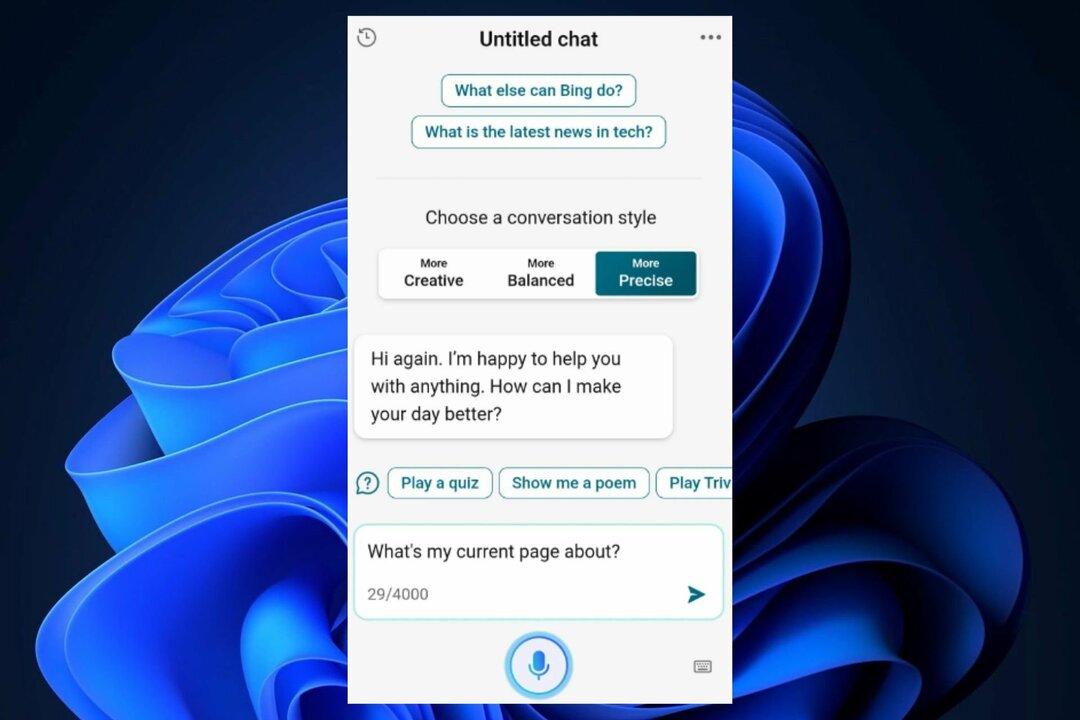- Windowsi rakendused ja funktsioonid kuvavad kõigi arvutisse installitud rakenduste loendi.
- Edge'i saate kinnitada arvuti programmide failist jaotisesse Rakendused ja funktsioonid.
- Kui te ei leia Edge'i brauserit, peate võib-olla selle arvutisse uuesti installima.

Sa väärid paremat brauserit! 350 miljonit inimest kasutavad iga päev Opera – täisväärtuslikku navigeerimiskogemust, mis on varustatud erinevate sisseehitatud pakettide, suurema ressursikulu ja suurepärase disainiga.Opera saab teha järgmist:
- Lihtne üleviimine: kasutage Opera assistenti väljuvate andmete (nt järjehoidjad, paroolid jne) edastamiseks.
- Ressursikasutuse optimeerimine: teie RAM-mälu kasutatakse tõhusamalt kui Chrome'i
- Täiustatud privaatsus: tasuta ja piiramatu integreeritud VPN
- Reklaame pole: sisseehitatud reklaamiblokeerija kiirendab lehtede laadimist ja kaitseb andmete kaevandamise eest
- Laadige alla Opera
Microsoft Edge on Windows 11 OS-i osana täiustatud brauser. See on töötanud alates Windows 10-st ja on endiselt üks kõige tugevamaid brausereid, mida operatsioonisüsteemiga kasutada.
See tähendab, et nagu enamik OS-i kuuluvaid rakendusi, pääsete neile juurde, avades menüü Start. Siin kuvatakse Edge teie teiste rakenduste hulgas.
Kahjuks pole see alati menüüst Start hõlpsasti juurdepääsetav. Selles artiklis toome välja kõik sammud, mida teha, kui te ei leia Edge'i brauserit kiiresti.
Ka kasutajad on selle üle kurtnud Microsoft Edge ei avane opsüsteemis Windows 11; see on aga hoopis teine teema.
Kus on Microsoft Edge programmides?
Olenemata sellest, kas olete just installinud Edge'i brauseri või kui see on tulnud Microsoft OS-i osana, asub see tavaliselt teie arvuti programmifailis teiste programmide kõrval.
See tähendab, et kõvakettalt oma programmi failist otsides pääsete juurde MS Edge'i brauserile ja seda saate kasutada.
Miks ma ei leia Windows 11-s Microsoft Edge'i? (põhjustab)
On paar põhjust, miks te ei pruugi oma arvutist brauserit leida. Mõned levinumad põhjused on järgmised:
- Microsoft Edge pole rakenduste ja funktsioonide loendis
- Otsetee on kustutatud.
- See on teie töölaualt või tegumiribalt kustutatud
- Rakendus on arvutist desinstallitud
- Pahavara on rünnanud teie arvutit
Olenemata hooldusest, näitame teile, mida teha, kui rakendus kaob.
Mida teha, kui Microsoft Edge pole Windows 11 rakendustes ja funktsioonides?
1. Leidke programmide failist Edge
- Klõpsake tegumiribal File Explorerit.

- Kliki See arvuti vasakul paanil. Seejärel avage parempoolsel paanil esmane draiv.

- Topeltklõpsake kaustal Programs Files (x86).

- Järgmisena navigeerige järgmisse asukohta:
Microsoft> Edge> Rakendus - Lõpuks saate topeltklõpsata msedge selle käivitamiseks siin.

Kui te Edge'i sellest asukohast ei leia, pole teil tõenäoliselt seda installitud, nii et jätkake järgmise lahendusega.
2. Kontrollige uuesti ja installige Edge uuesti
2.1 Kontrollige, kas Edge on installitud
- Klõpsake menüü Start, tippige Kontrollpaneelja seejärel valige Programmi desinstallimine valik.

- Kontrollige installitud programmide loendit ja kui te Microsoft Edge'i ei näe, peate selle installima, nii et jätkake samm 2.2.

- Google Chrome'i katkise pildi ikooni vea kiirparandus
- 2 viisi kaugbrauseriga suhtlemisel tekkinud tõrke parandamiseks
- Firefox ei installi mingil põhjusel – viga [lahendatud]
- 6 parimat brauserit suurte failide allalaadimiseks arvutisse
- Kuidas kiiresti parandada luba keelatud. Veakood: 3 2022. aastal
2.2 Installige Microsoft Edge uuesti
- Navigeerige lehele ametlik Edge veebisait.
- Klõpsake nuppu Laadige alla Edge nuppu.

- Allalaadimise alustamiseks valige oma OS.

- Topeltklõpsake allalaaditud failil ja järgige selle installimiseks juhiseid.
Kui installimine on lõppenud, peaks teie rakendustes ja funktsioonides või töölaual taas olema Edge.
3. Kinnita menüüsse Start
- Järgige lahenduse 1 juhiseid, et avada Edge programmifailis.

- Paremklõpsake msedge ikooni.
- Valige Kinnita algusesse valik.

See lahendus lahendab probleemi, et Microsoft Edge ei ole rakendustes ja funktsioonides loetletud. Kui klõpsate menüül Start, leiate oma programmide loendist programmi Edge.
Kui olete selle kasuliku artikli leidnud, andke meile kommentaaride jaotises teada. Pidage meeles, et Windows 11 puhul saate järgida ka mõnda lihtsat sammu Microsoft Edge kaob.
 Kas teil on endiselt probleeme?Parandage need selle tööriistaga:
Kas teil on endiselt probleeme?Parandage need selle tööriistaga:
- Laadige alla see arvuti parandamise tööriist hinnatud saidil TrustPilot.com suurepäraseks (allalaadimine algab sellelt lehelt).
- Klõpsake Alusta skannimist et leida Windowsi probleeme, mis võivad arvutiprobleeme põhjustada.
- Klõpsake Parandage kõik Patenteeritud tehnoloogiatega seotud probleemide lahendamiseks (Eksklusiivne allahindlus meie lugejatele).
Restoro on alla laadinud 0 lugejad sel kuul.